![]()
Всем привет! В этом посте я хочу рассказать вам о тех счастливых фотографиях, на которых что-то или кто-то, чего мы не хотели появляться, выходит полностью. Мы можем подумать, что наша фотография потеряна, но con Photoshop мы можем это исправить легко, без особых сложностей.
Я расскажу о технике клонировать буфер, так как этот пост предназначен в основном для людей, которые не разбираюсь в фотошопе, поэтому я решил объяснить самый простой способ избавиться от простых вещей, таких как проводка, человек, пятна, машина и т. д. Если вам интересно, продолжайте читать!
Во-первых, клонировать буфер это инструмент в Photoshop, который мы можем найти на панели инструментов слева в виде штамп. Что делает буфер клонирования: скопируйте информацию из части изображения и вставьте ее в другую область по вашему выбору. Если вы никогда не делали этого раньше, вы можете подумать, что это очевидно, но с хорошим глазом результаты впечатляют.
Первое, что вам следует знать, это как это работает. Выберите свою фотографию, на которой у вас есть что-то, что вы хотите удалить. В Photoshop продублируйте слой с помощью crtl + J , или щелкните правой кнопкой мыши и продублируйте. Я рекомендую это делать при любой работе с Photoshop, потому что это способ защитить исходное изображение в рабочей области. Не забудьте заблокировать это, чтобы он не мешал работать или мы запутались. Заблокированный слой остается внизу, и на нашей дублированной фотографии мы берем штамп клона и, чтобы вы могли увидеть, как это работает, нажмите Alt при нажатии в части изображения. Отпустите alt и начните щелкать по фотографии, вы заметите, что кисть clone pad начинает клонирование при каждом нажатии того, что вы выбрали при нажатии alt. Это действительно очень просто.
Над интерфейсом, как и с кистью, находятся характеристики штампа.. Его твердость, толщина, непрозрачность, тип кисти ... Я рекомендую работать точно и с естественными результатами: вы выбираете нечеткая кисть, чтобы избежать порезов очевидно по мазкам кисти, и что вы регулируете непрозрачность в зависимости от того, что вы хотите удалить на фотографии. Если вы клонируете небо, ничего не происходит, чтобы жесткость и непрозрачность были максимальными, но если это очень кропотливая работа с линиями и большим количеством деталей, вам нужно будет отрегулировать непрозрачность, удалить жесткость и использовать небольшую кисть.
Если вы хотите стереть человека с фотографии, например, на фоне зданий, вам следует клонировать чтобы вы взяли части зданий (желательно те части, которые видны из здания, которое закрывает конкретный человек) и перестроить их поверх человека, которого вы хотите устранить. И так со всем окружением, дорогой, тротуаром, окнами, всем остальным.

Вы должны быть очень осторожны, поскольку буфер клонирования имеет небольшой дефект и он имеет тенденцию создавать повторения в клоне и могут дать странный результатВот почему я сказал вам, что лучше всего набраться терпения и не делать это быстро и безумно, а спокойно брать множество образцов клонирования.
Буфер клонирования тоже работает чтобы устранить морщины, прыщи и, в конечном итоге, все, что мы хотим, поскольку взятие образцов окружающей среды того стоит. Чтобы удалить дефект кожи, при нажатой клавише Alt необходимо взять образец другого куска той же кожи без дефектов, с таким же оттенком и светом из области дефекта, которую необходимо исправить. И вуаля, это так просто.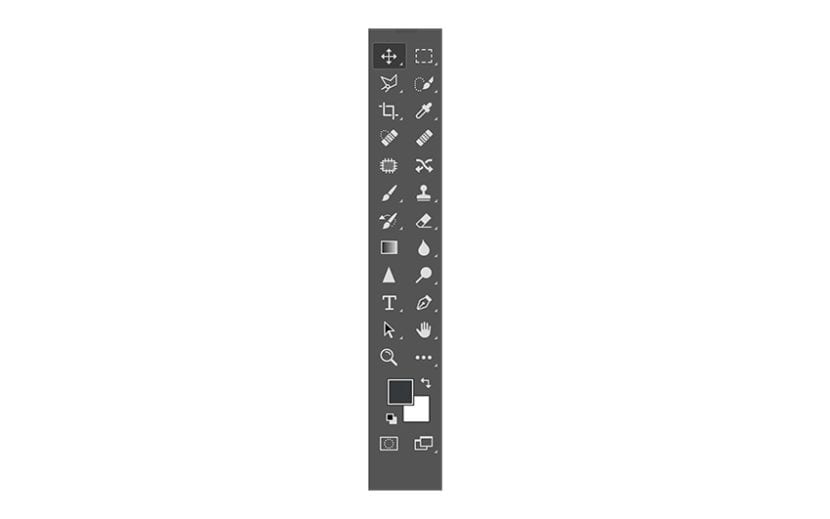
Вы должны помнить, что да ты продолжаешь клонироватьпомимо очевидности, клонированные области теряют много качества а мы этого не хотим. Терпение - залог любого хорошего результата.
Итак, это краткое объяснение буфера клонирования и его основной функции как инструмента для устранения того, чего мы не хотим от наших фотографий. Я рекомендую вам попробовать и поэкспериментировать с этим, поскольку только с использованием и опытом вы будете знать, как справиться с этим на 100%.